win10没有亮度调节怎么办 win10没有亮度调节问题解析
来源:xitongzhushou.com
时间:2024-09-19 09:14:04 126浏览 收藏
在IT行业这个发展更新速度很快的行业,只有不停止的学习,才不会被行业所淘汰。如果你是文章学习者,那么本文《win10没有亮度调节怎么办 win10没有亮度调节问题解析》就很适合你!本篇内容主要包括##content_title##,希望对大家的知识积累有所帮助,助力实战开发!
我们在用电脑的时候,有时候会想要调整屏幕亮度,因为如果太亮的话,对我们的眼睛不太好。那如果在 Win10 上找不到亮度调节功能怎么办呢?其实很简单,只要点击任务栏下面的设置按钮,然后选择系统选项,就可以进行操作了。接下来,我就为大家详细介绍一下如何解决 Win10 没有亮度调节的问题。
win10没有亮度调节问题解析
1、右击任务栏中的开始,在给出的选项中选择“设置”。
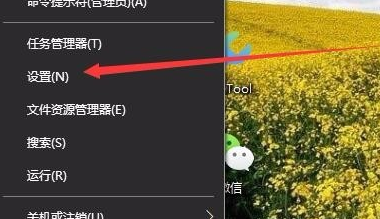
2、进入新界面后,点击其中的“系统”选项。
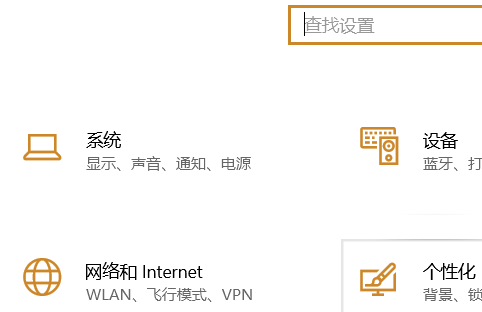
3、点击“显示”选项,找到其中的“显示适配器属性”。
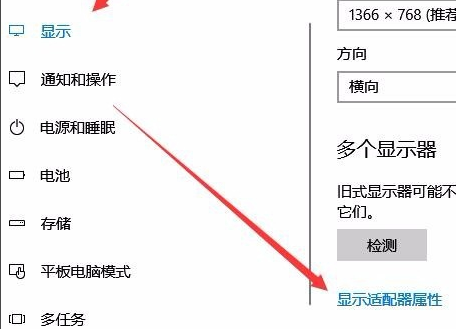
4、会弹出一个窗口,点击顶部的“英特尔核显控制面板”选项。
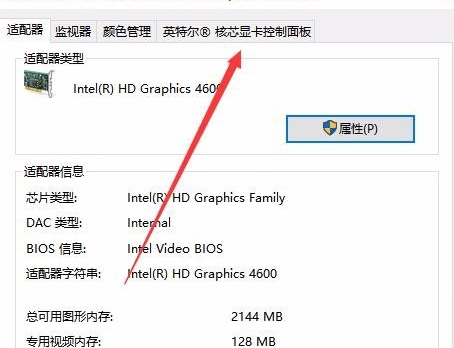
5、点击窗口下方的“图形属性”。
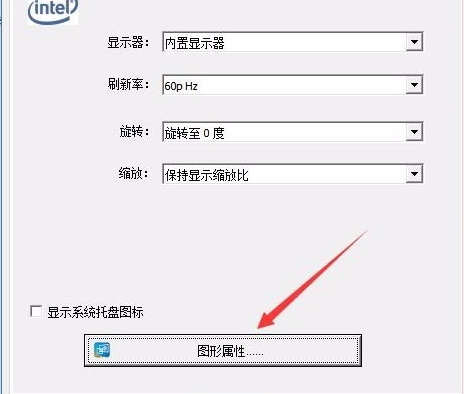
6、在其中选择“显示器”。

7、在新窗口中,点击“颜色设置”。
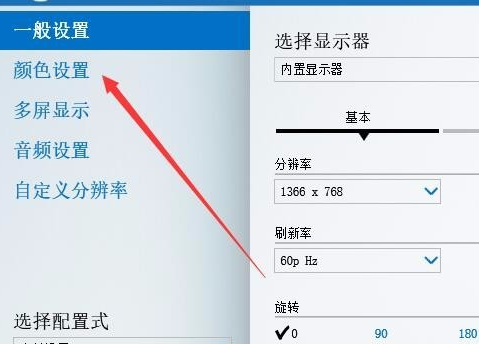
8、滑动“亮度”下方的滑块就可以调节显示屏的亮度了。
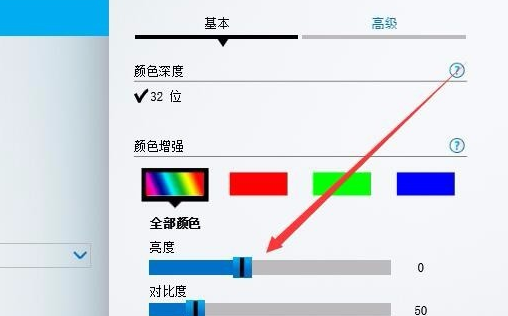
终于介绍完啦!小伙伴们,这篇关于《win10没有亮度调节怎么办 win10没有亮度调节问题解析》的介绍应该让你收获多多了吧!欢迎大家收藏或分享给更多需要学习的朋友吧~golang学习网公众号也会发布文章相关知识,快来关注吧!
声明:本文转载于:xitongzhushou.com 如有侵犯,请联系study_golang@163.com删除
相关阅读
更多>
-
501 收藏
-
501 收藏
-
501 收藏
-
501 收藏
-
501 收藏
最新阅读
更多>
-
210 收藏
-
102 收藏
-
114 收藏
-
146 收藏
-
150 收藏
-
226 收藏
-
272 收藏
-
487 收藏
-
413 收藏
-
224 收藏
-
241 收藏
-
374 收藏
课程推荐
更多>
-

- 前端进阶之JavaScript设计模式
- 设计模式是开发人员在软件开发过程中面临一般问题时的解决方案,代表了最佳的实践。本课程的主打内容包括JS常见设计模式以及具体应用场景,打造一站式知识长龙服务,适合有JS基础的同学学习。
- 立即学习 543次学习
-

- GO语言核心编程课程
- 本课程采用真实案例,全面具体可落地,从理论到实践,一步一步将GO核心编程技术、编程思想、底层实现融会贯通,使学习者贴近时代脉搏,做IT互联网时代的弄潮儿。
- 立即学习 516次学习
-

- 简单聊聊mysql8与网络通信
- 如有问题加微信:Le-studyg;在课程中,我们将首先介绍MySQL8的新特性,包括性能优化、安全增强、新数据类型等,帮助学生快速熟悉MySQL8的最新功能。接着,我们将深入解析MySQL的网络通信机制,包括协议、连接管理、数据传输等,让
- 立即学习 500次学习
-

- JavaScript正则表达式基础与实战
- 在任何一门编程语言中,正则表达式,都是一项重要的知识,它提供了高效的字符串匹配与捕获机制,可以极大的简化程序设计。
- 立即学习 487次学习
-

- 从零制作响应式网站—Grid布局
- 本系列教程将展示从零制作一个假想的网络科技公司官网,分为导航,轮播,关于我们,成功案例,服务流程,团队介绍,数据部分,公司动态,底部信息等内容区块。网站整体采用CSSGrid布局,支持响应式,有流畅过渡和展现动画。
- 立即学习 485次学习
